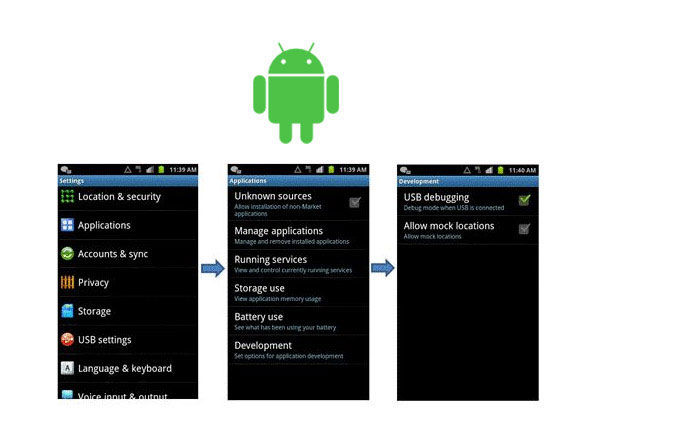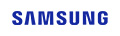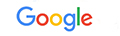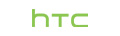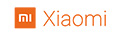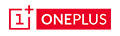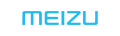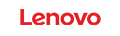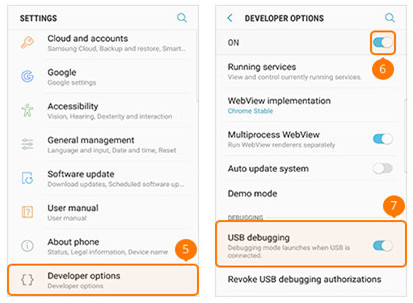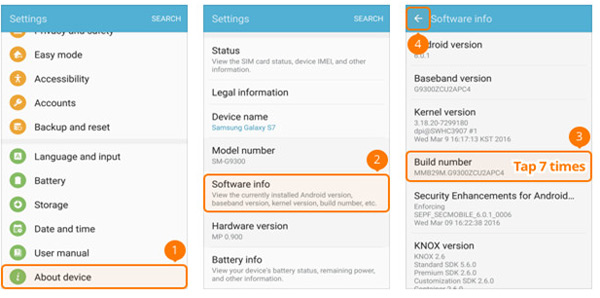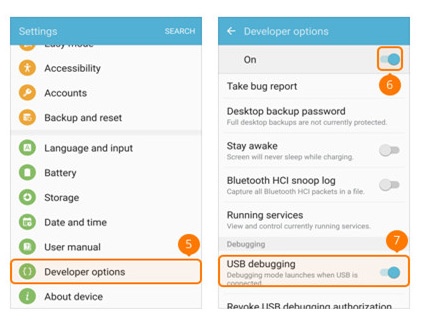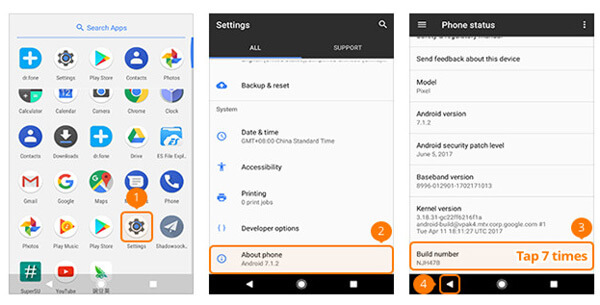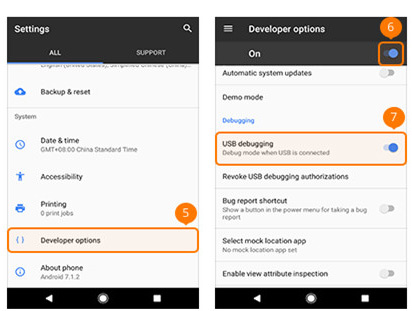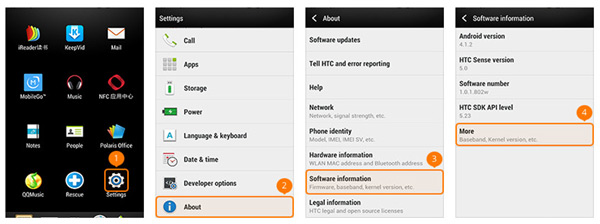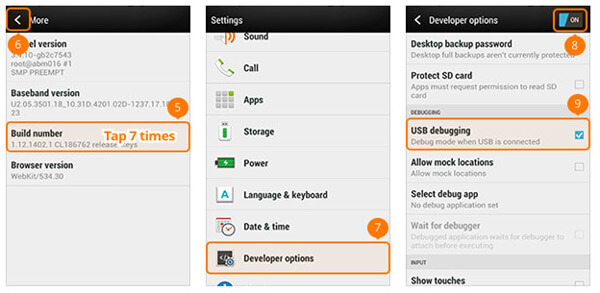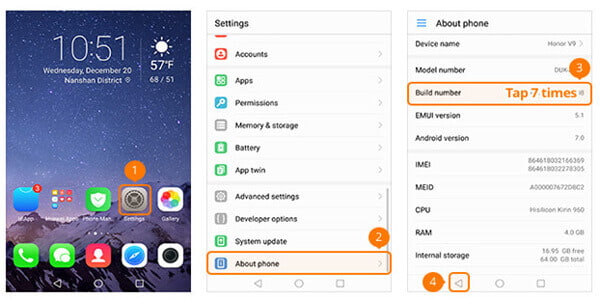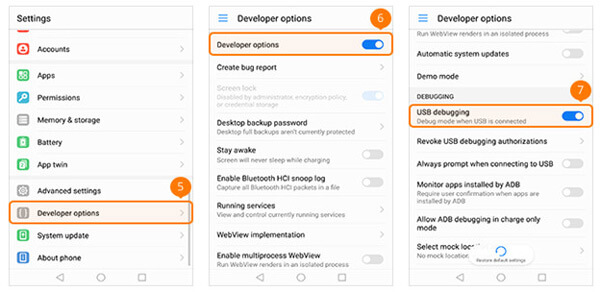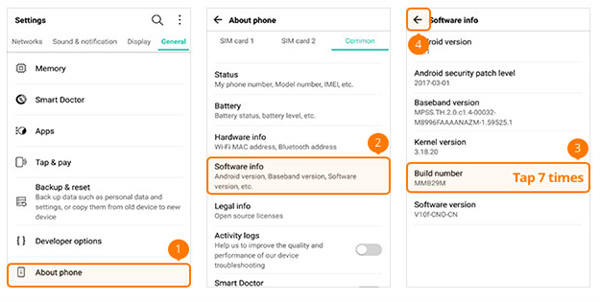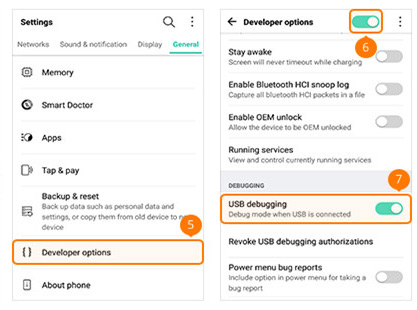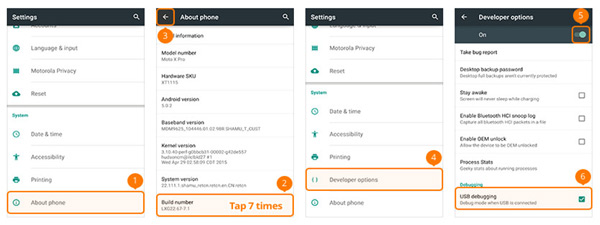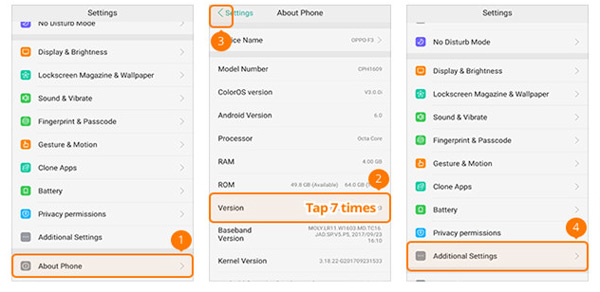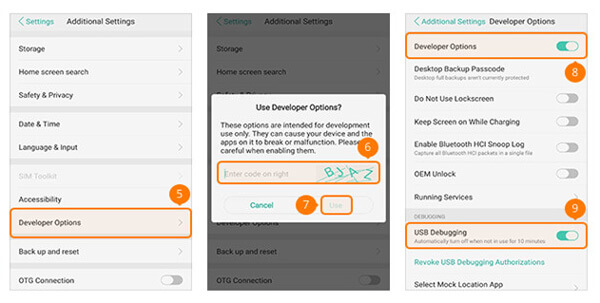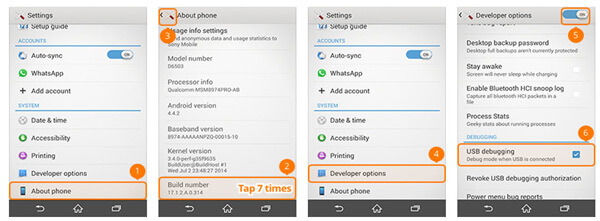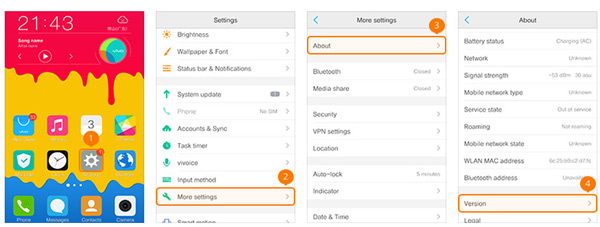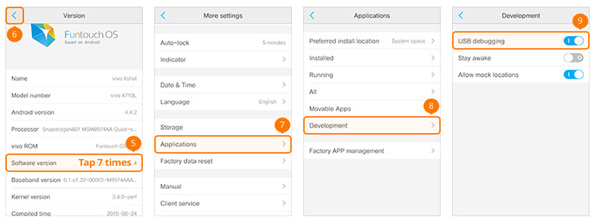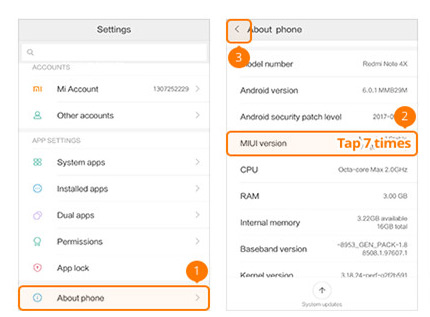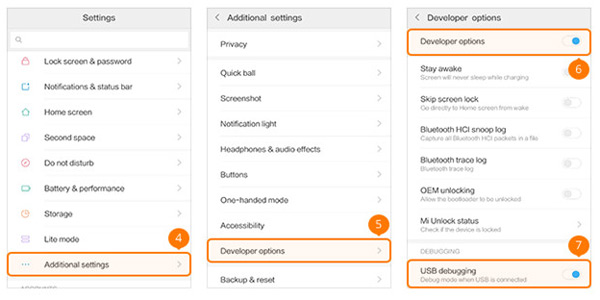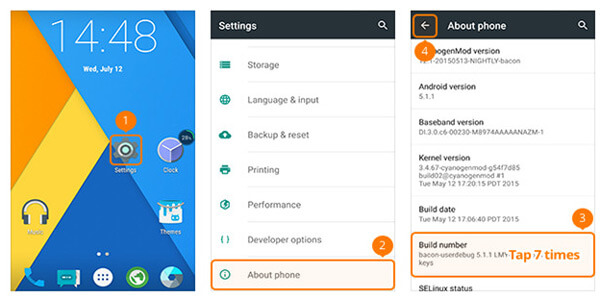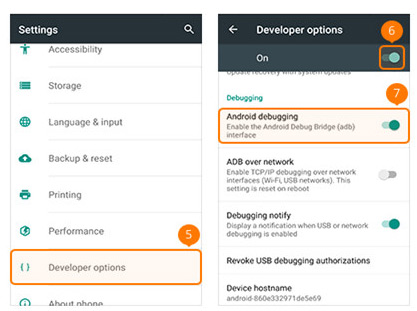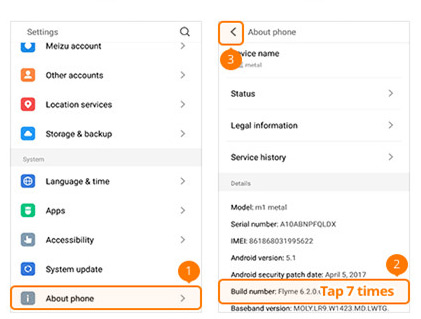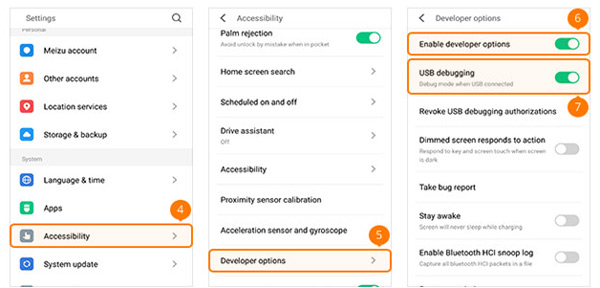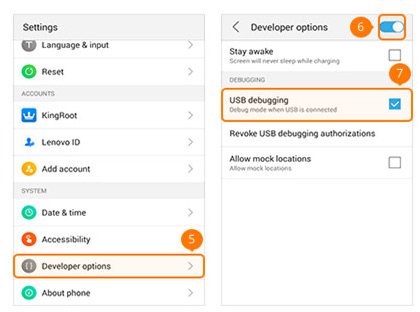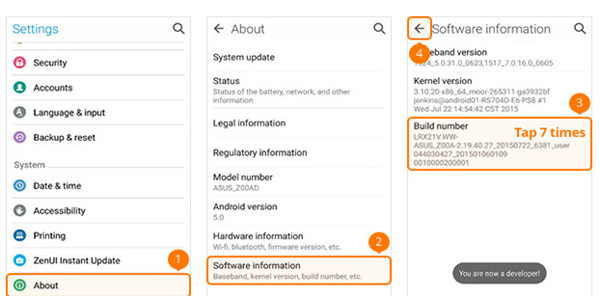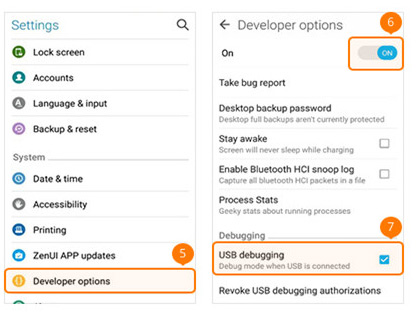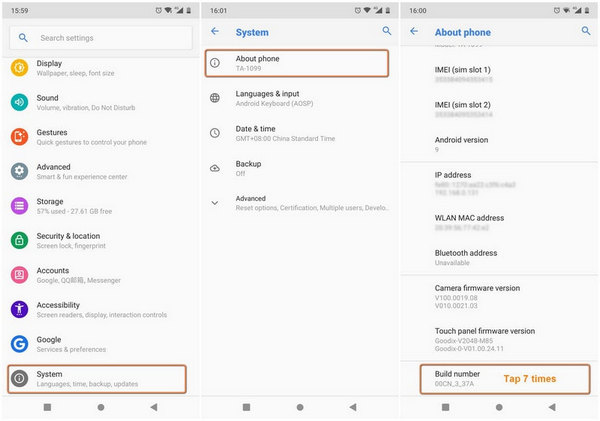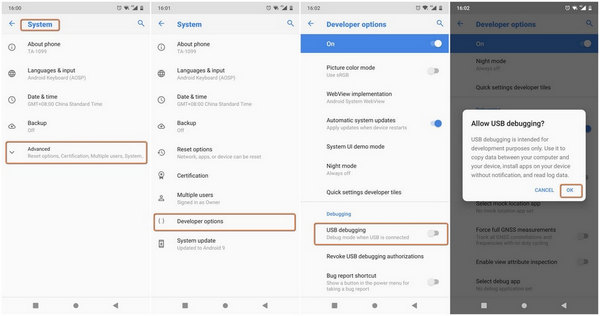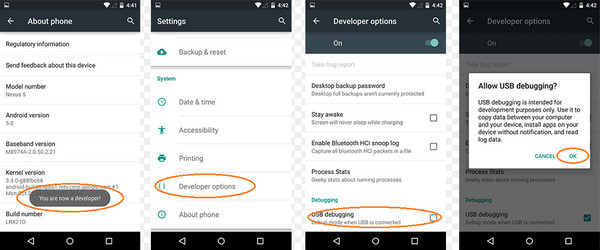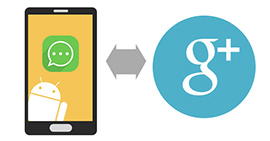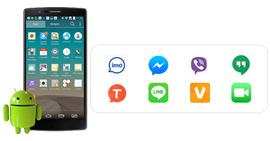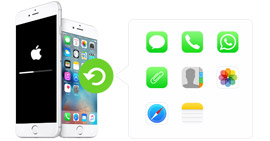Hur man aktiverar USB-felsökning på Android-telefon och surfplattor
Jag vill överföra min favoritmusik från datorn till min Android-telefon. Men det påminner mig alltid att felsöka min USB-kabel. Det är irriterande att jag inte hittar var jag ska aktivera USB-felsökning. Så hur aktiverar jag USB-felsökning på min Android? " Jag får ett gratis återställningsverktyg för att återställa mina raderade textmeddelanden på min Android. Men när jag ansluter min telefon till datorn, men den här programvaran kan inte upptäcka min telefon, och den säger att jag måste aktivera USB-felsökningsläge. Jag hade ingen aning om det. Någon kan hjälpa?
Många Android-användare kan möta en sådan situation där du vill hantera din Android på din dator. Oavsett om du vill överföra dina Android-data till en annan enhet eller om du hoppas låta din telefon upptäckas av dina tredjepartsverktyg på din dator, är det en sak du måste göra för det första att aktivera ditt USB-felsökningsläge. USB-felsökningsläge är en funktion som tillhandahålls av Android för utvecklare. Under USB-felsökningsläge, Android-användare kan få mer tillgång till Android-telefon. Vissa av er kan vara försiktiga med det här läget när du hör ordet "utvecklare". Men precis som alla andra saker i världen kan det vara till stor hjälp för oss så länge vi vet hur vi använder det på rätt sätt. Och du kommer att känna till nackdelarna med detta läge i slutet av artikeln. Innan det, låt oss gå in i stegen först.
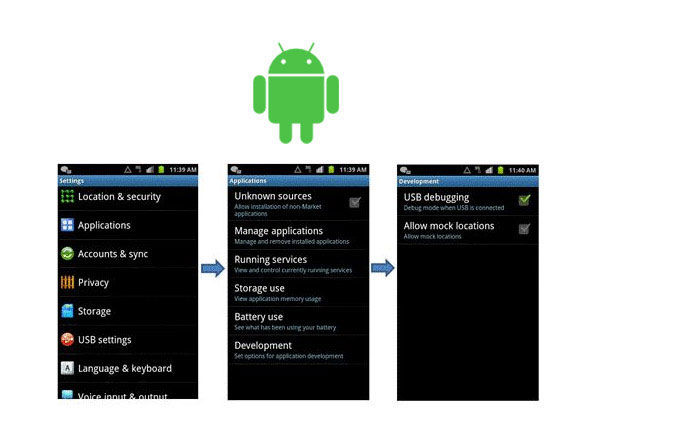
Del 1. Hur man aktiverar USB-felsökningsläge på olika märkenas Android-telefon
Med tanke på att det finns olika märken och modeller på Android-marknaden, så här listar vi bara de mest populära Android-telefonmärkena för att visa hur du felsöker USB-läget.
Hur man aktiverar USB-felsökningsläge på Samsung Galaxy
Samsung Galaxy S8 / S8 +
steg 1 Gå till "Inställningar" på Samsung Galaxy S8 / S8 +> Välj "Om telefon"> Hit "Programvaruinformation"> Tryck på "Byggnummer" i sju gånger> Tryck på bakåtknappen längst upp.

steg 2 För att välja "Utvecklaralternativ"> Skjut "PÅ" längst upp och "USB-felsökning" i mitten till PÅ.
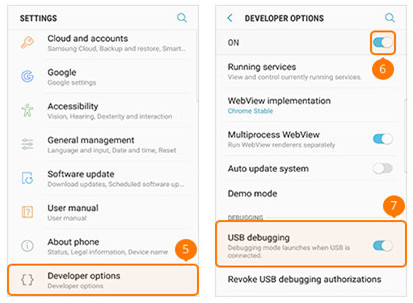
Samsung Galaxy S5 / S6 / S7
steg 1 Gå till "Inställningar" på Samsung Galaxy S5 / S6 / S7> Välj "Om enhet"> Hit "Programvaruinformation"> Tryck på "Byggnummer" i sju gånger> Tryck på bakåtknappen längst upp.
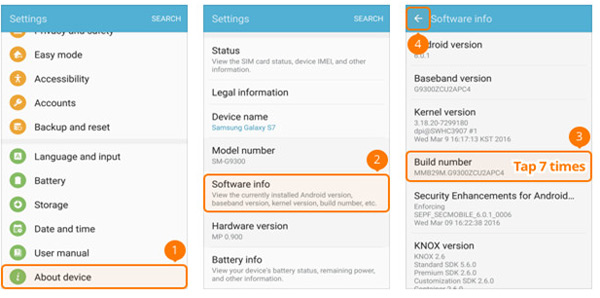
steg 2 För att välja "Utvecklaralternativ"> Skjut "PÅ" längst upp och "USB-felsökning" i mitten till PÅ.
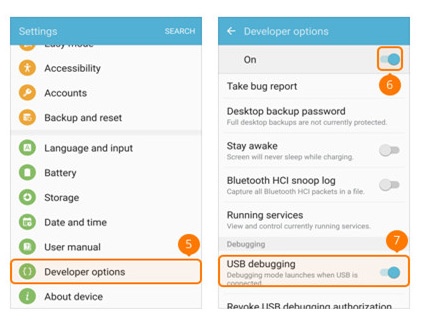
Hur du aktiverar USB-felsökningsläge på Google Phone
steg 1 Gå till "Inställningar" på Windows Phone> Välj "Om telefon"> Tryck på "Byggnummer" i sju gånger> Tryck på bakåtknappen längst ner.
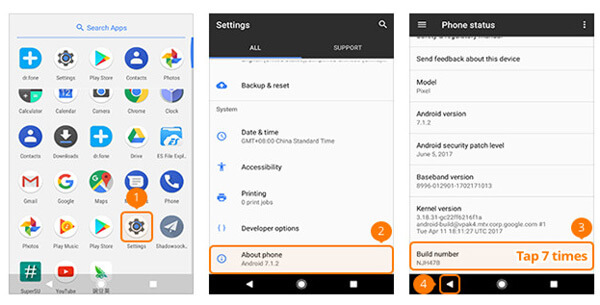
steg 2 Välj "Utveckla alternativ"> Växla på "USB-felsökning".
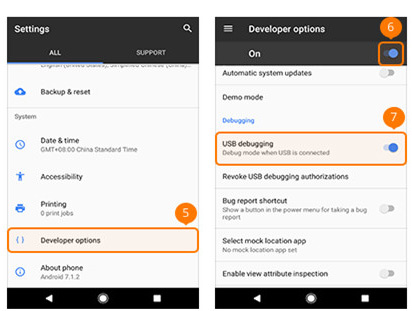
Hur man aktiverar USB-felsökningsläge på HTC
steg 1 Gå till "Inställningar" på din HTC-telefon> Välj "Om"> Hit "Programinformation"> Hit "Mer"> Tryck på "Byggnummer" i sju gånger> Tryck på knappen Tillbaka längst upp.
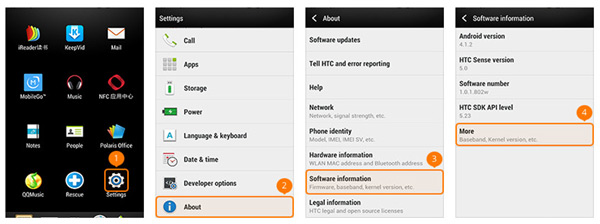
steg 2 För att välja "Utvecklaralternativ"> Skjut "PÅ" längst upp till höger och markera rutan innan "USB-felsökning" i mitten.
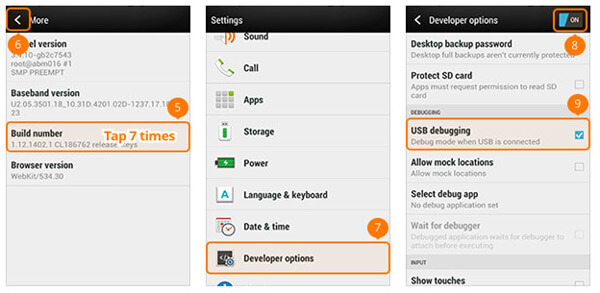
Hur man aktiverar USB-felsökningsläge i HUAWEI Honor Series / Mate / P-serien
steg 1 Gå till "Inställningar" på din HUAWEI-telefon> Välj "Om telefon".
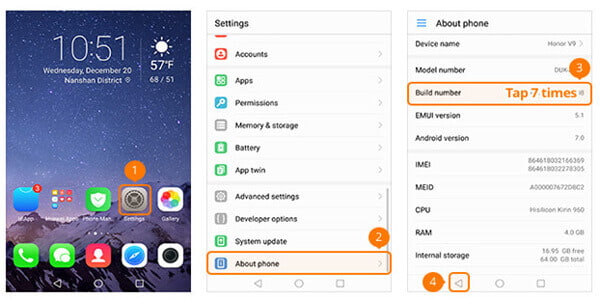
steg 2 Slå på "Byggnummer" i sju gånger> Tryck på bakåtknappen längst ner till vänster> Välj "Utvecklaralternativ"> Växla på "Utvecklaralternativ"> Växla på "USB-felsökning" i mitten.
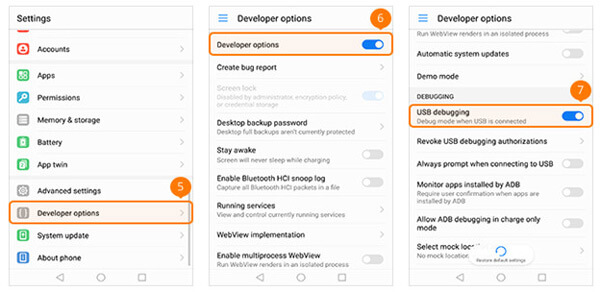
Hur man aktiverar USB-felsökningsläge på LG Phone
steg 1 Gå till "Inställningar" på din LG-telefon> Välj "Om telefon"> Tryck på "Programinformation"> Tryck på "Byggnummer" i sju gånger> Tryck på bakåtknappen längst upp till vänster.
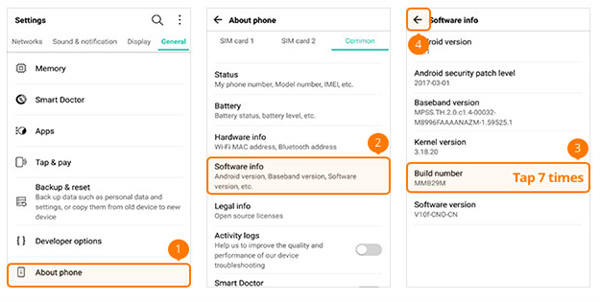
steg 2 För att välja "Utvecklaralternativ"> Växla på "Utvecklaralternativ" uppe till höger>> Växla på "USB-felsökning" i mitten.
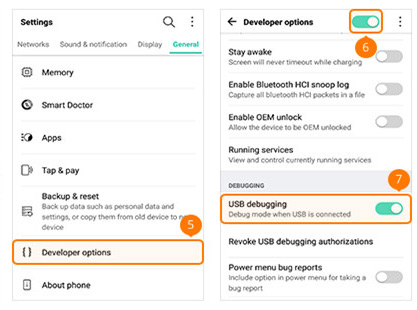
Hur man aktiverar USB-felsökningsläge på Motorola
steg 1 Gå till "Inställningar" på din Motorola-telefon> Välj "Om telefon"> Hit "Bygg nummer" i sju gånger> Tryck på bakåt-knappen längst upp till vänster.
steg 2 För att välja "Utvecklaralternativ"> Markera rutan innan "USB-felsökning" längst ner.
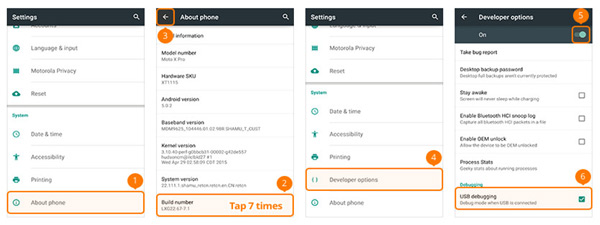
Hur man aktiverar USB-felsökningsläge på OPPO-telefonen
steg 1 Gå till "Inställningar" på din OPPO-telefon> Välj "Om telefon"> Hit "version" i 7 gånger> Tryck på bakåtknappen längst upp till vänster> Välj "Ytterligare inställningar".
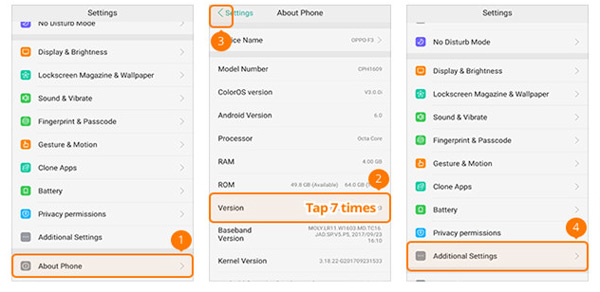
steg 2 Tryck på "Utvecklaralternativ"> Ange verifieringskoden och tryck på "Använd"> Växla på "utvecklaralternativ" och "USB-felsökning".
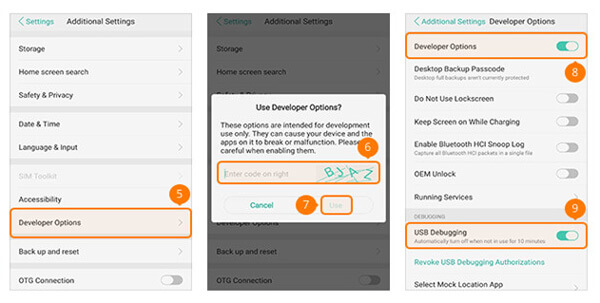
Hur man aktiverar USB-felsökningsläge på SONY-telefon
steg 1 Gå till "Inställningar" på SONY Phone> Välj "About phone"> Tryck på "Build number" i 7 gånger> Tryck på Back-knappen längst upp.
steg 2 För att välja "Utvecklaralternativ"> Skjut "Utvecklaralternativ" längst upp och "USB-felsökning" i mitten till PÅ.
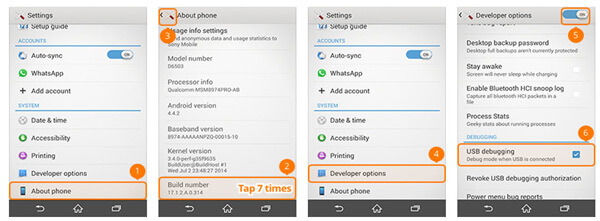
Hur man aktiverar USB-felsökningsläge på VIVO-telefon
steg 1 Gå till "Inställningar" på VIVO-telefon> Välj "Fler inställningar"> "Om"> Tryck på "Version".
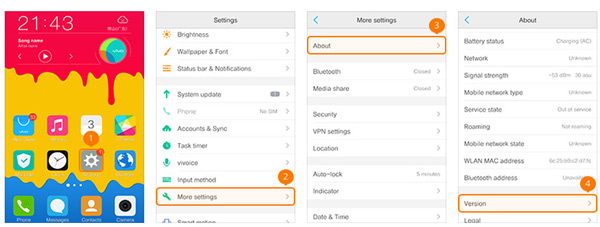
steg 2 Slå på "programvaruversion" i sju gånger> Tryck på bakåtknappen längst upp> Välj "Program"> "Utvecklaralternativ"> "Utveckling"> Skjut "USB-felsökning" och "Låt mock-platser" till PÅ.
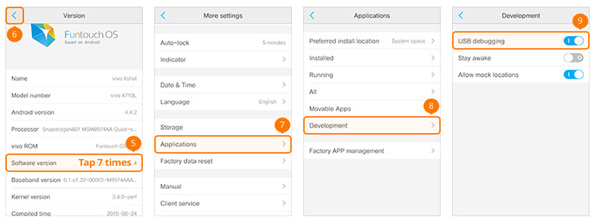
Hur man aktiverar USB-felsökningsläge på Xiaomi (Redmi / Xiaomi)
steg 1 Gå till "Inställningar" på Xiaomi (Redmi)> Välj "Om telefon> Tryck på" MIUI-version "i 7 gånger> Tryck på bakåtknappen längst upp.
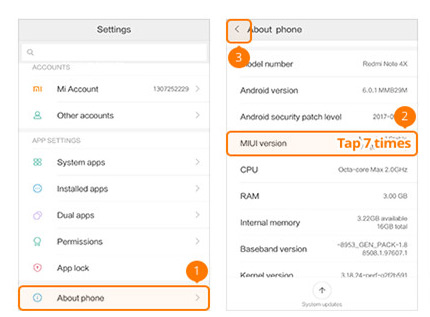
steg 2 För att välja "Ytterligare inställningar"> "Utvecklaralternativ"> Skjut "Utvecklaralternativ" och "USB-felsökning" till PÅ.
Här kan du slutföra hela processen för att aktivera USB-felsökning.
För Xiaomi-modeller måste du göra ytterligare ett steg för att växla "Installera via USB" till PÅ.
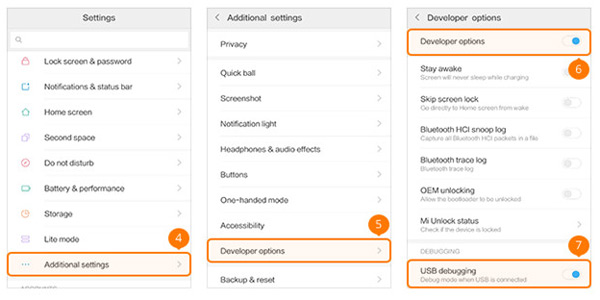
Hur man aktiverar USB-felsökningsläge på ONEPLUS
steg 1 Gå till "Inställningar" på ONEPLUS> Välj "Om telefon> Tryck på" Byggnummer "i sju gånger> Tryck på bakåtknappen längst upp.
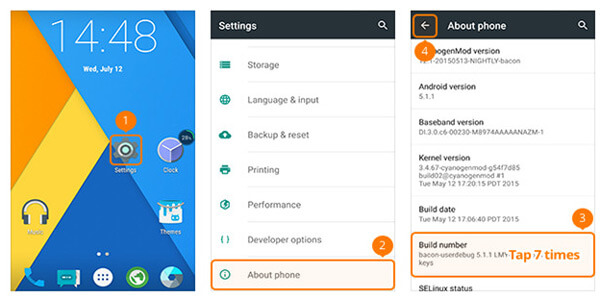
steg 2 För att välja "Developer-alternativ"> Skjut "Developer-alternativ" och "Android-felsökning" till ON.
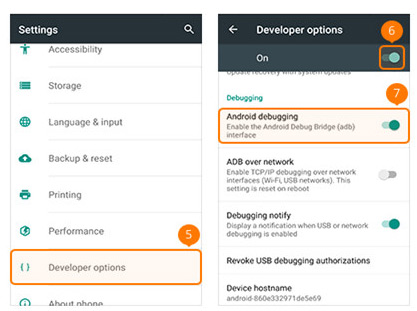
Hur man aktiverar USB-felsökningsläge på MEIZU
steg 1 Gå till "Inställningar" på MEIZU> Välj "Om telefon> Tryck på" Byggnummer "i 7 gånger> Tryck på bakåtknappen längst upp.
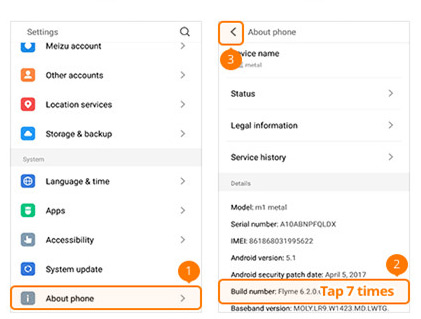
steg 2 Välj "Tillgänglighet"> Tryck på "Utvecklaralternativ"> Skjut "Aktivera utvecklaralternativ" och "USB-felsökning" till PÅ.
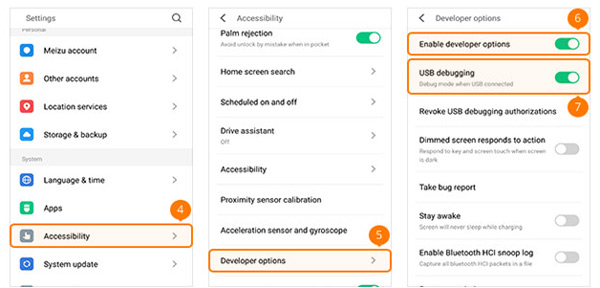
Hur man aktiverar USB-felsökningsläge på Lenovo
steg 1 Gå till "Inställningar" på Lenovo> Välj "Om telefon> Tryck på" Enhetsinformation "> Tryck på" Byggnummer "i sju gånger> Tryck på bakåtknappen längst upp

steg 2 Välj "Utvecklaralternativ"> Skjut "Utvecklaralternativ" och "USB-felsökning" till PÅ.
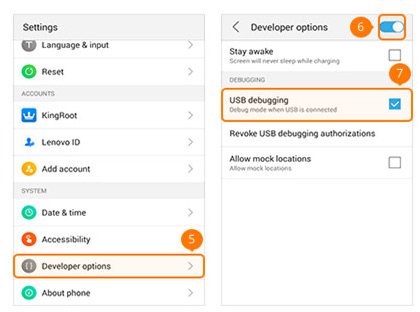
Hur man aktiverar USB-felsökningsläge på ASUS
steg 1 Gå till "Inställningar" på ASUS> Välj "Om"> Tryck på "Programvaruinformation"> Hit "Bygg nummer" i sju gånger> Tryck på bakåtknappen längst upp.
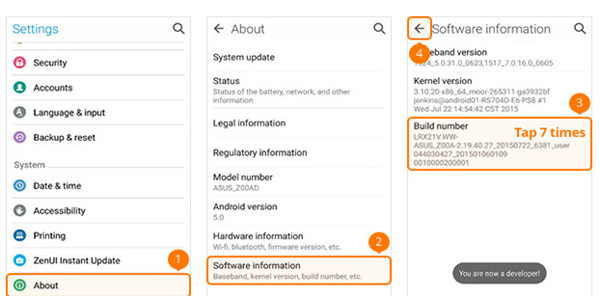
steg 2 Välj "Utvecklaralternativ"> Växla "På" till PÅ och skjut också "USB-felsökning" till PÅ.
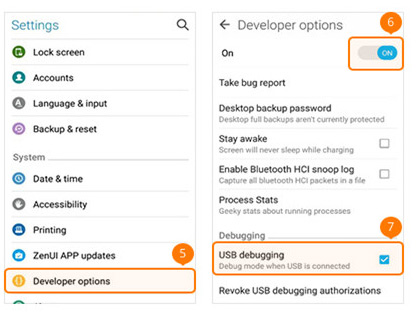
Hur man aktiverar USB-felsökningsläge på Nokia
steg 1 Gå till "Inställningar" på Nokia> Hit "System"> Välj "Om telefonen"> Tryck på "Bygg nummer" i 7 gånger> Tryck på Tillbaka-knappen högst upp.
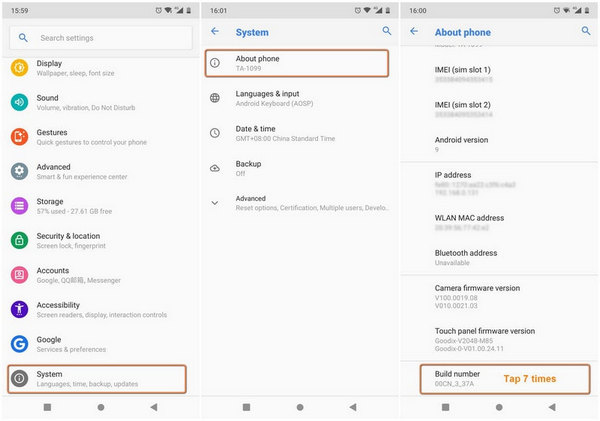
steg 2 Hitta "Avancerat"> "Utvecklaralternativ"> Aktivera "USB-felsökning".
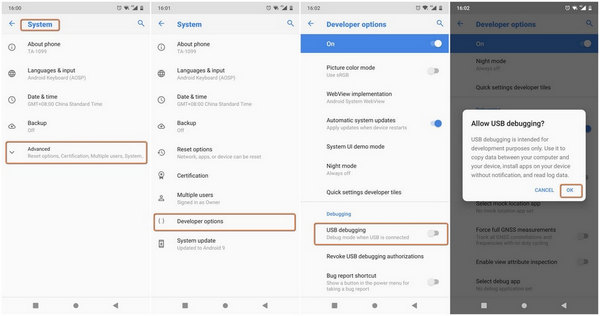
Hur man aktiverar USB-felsökningsläge på ZTE
steg 1 Gå till "Inställningar" på ZTE> Välj "Utvecklaralternativ"> Hit "Byggnummer" i 7 gånger> Tryck på bakåtknappen längst upp.
steg 2 Växla "Utvecklaralternativ" till PÅ> Växla "USB-felsökning" till PÅ> Klicka på "OK" på skärmen Tillåt felsökning av USB.
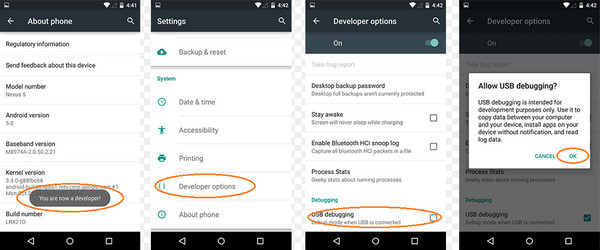
Del 2. Hur man aktiverar USB-felsökningsläge i olika Android-versioner
Tips
1. Android 4.2 eller senare: Samsung Galaxy S10 / A9 Star / S9 + / S9 / S8 + / S8 / S6 Edge / S6 / S5, Samsung Galaxy Note 8 / Note 5 / Note Edge / Note 4 / Note 3 / Note 2, Samsung Galaxy Tab S / Pro, LG G8 / G7 / G6 / G5 / G4 / 3/2, HTC M10 / 9/8, Google Nexus 10/9/7/6/5/4, Google Galaxy Nexus / Nexus S, Xperia Z5 / Z4 / Z3 / Z2 / T3 / M2 / Z1, etc.
2. Android 3.0 - 4.1: HTC ONE M7, HTC EVO 4G LTE, etc.
3. Android 2.3 eller tidigare: Samsung Galaxy S2, Google Nexus One, etc.
1. Aktivera USB-felsökning på Android 4.2 eller senare
steg 1 Gå till "Inställningar"> "Om telefon".
steg 2 Klicka på "Byggnummer" i sju gånger tills "Du är nu en utvecklare" dyker upp.
steg 3 Tillbaka till "Inställningar".
steg 4 Klicka på "Utvecklaralternativ"> "USB-felsökning".

2. Aktivera USB-felsökning på Android-enheter med systemet 3.0 - 4.1
steg 1 Gå till Inställningar".
steg 2 Klicka på "Utvecklaralternativ".
steg 3 Markera "USB-felsökning"

3. Aktivera USB-felsökning på Android 2.3 eller tidigare
steg 1 Gå till Inställningar".
steg 2 Klicka på "Program".
steg 3 Välj "Utveckling".
steg 4 Kontrollera "USB-felsökning".

Nu har vi introducerat alla situationer för att aktivera USB-felsökning på Android-telefoner. När du har aktiverat ditt USB-felsökningsläge kan du enkelt använda överföringsprogramvaran för att överföra Android-kontakter eller återställningsverktyg till återställa raderade SMS på Android lätt. Om du vill veta för- och nackdelarna med det här läget, fortsätt att läsa.
Del 3. Fördelar och nackdelar med USB-felsökning
1. Bekvämlighet med USB-felsökningsläge
1. Under USB-felsökningsläge får du den högsta behörigheten så länge din telefon är ansluten till datorn. Och det kommer att göra det enklare att läsa kontakter, meddelanden, samtalsloggar och andra filer.
2. Efter att ha aktiverat USB-felsökningsläge kommer inte Android-låst skärm att vara ett problem. Du kan installera upplåsningsprogramvara och låsa upp din Android lätt.
3. När du har aktiverat USB-felsökningsläge och fått den högsta behörigheten kan du fixa några problem som inte kan åtgärdas vanligt.
4. Om du vill rota din Android, måste du aktivera USB-felsökningsläge först. Då kommer du att njuta av mer glädje med roten.
2. Säkerhetsproblem efter aktivering av USB-felsökning
1. Det kan vara möjligt att en del skräpprogramvara kommer att installeras på din telefon.
2. Så länge din telefon är ansluten till datorn i detta läge, kommer din information att exponeras för andra. Så när du har slutfört det du vill göra, glöm inte att stänga av det.
3. Det finns en viss rapport om att ditt USB-felsökningsläge är på medan du laddar med en bärbar strömkälla, din personliga information skulle bli stulen.
Alla de problem som nämns här är möjligheten till låg ränta. Om du tyvärr har tappat dina data efter att ha aktiverat USB-felsökningsläge, har du kommit till rätt plats. Vi rekommenderas med vår Android Data Recovery-mjukvara som hjälper dig att hämta raderade filer enkelt och säkert.
FoneLab Android Data Recovery
- Återställ Android-foton, kontakter, meddelanden, samtalshistorik etc. till PC.
- Gör säkerhetskopiering av data från Samsung, HTC, LG, Huawei, etc.
- Återställ data från den gjorda säkerhetskopian.
Vad tycker du om detta inlägg?
Utmärkt
Betyg: 4.8 / 5 (baserat på 198-röster)